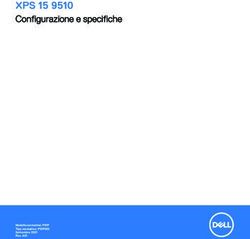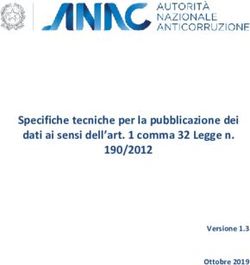Manual del usuario - AXIS Camera Station Solution Troubleshooting Guide
←
→
Trascrizione del contenuto della pagina
Se il tuo browser non visualizza correttamente la pagina, ti preghiamo di leggere il contenuto della pagina quaggiù
AXIS Camera Station Solution Troubleshooting Guide Manual del usuario
AXIS Camera Station Solution Troubleshooting Guide
Panoramica
Panoramica
La guida descrive come risolvere i problemi di una soluzione basata su AXIS Camera Station. Aiuterà l'integratore di sistemi a
supportare il cliente in caso di necessità.
La risoluzione dei problemi è un approccio possibile. In breve, il processo inizia provando a identificare i sintomi del problema. Quindi
vengono isolate le parti che potrebbero causare il problema. Viene effettuata una verifica per configurare e quindi valutare, in modo
continuo per trovare una soluzione al problema. A volte riprodurre il problema può essere un modo per trovare una soluzione.
2AXIS Camera Station Solution Troubleshooting Guide
AXIS Camera Station
AXIS Camera Station
Installazione
L'installazione di AXIS Camera Station genera il seguente errore:
Impossibile trovare Windows Media Player. Verificare di aver installato la versione a 64 bit.
Su Windows Server, a volte sono necessari componenti aggiuntivi. Controllare il SO utilizzato.
• Windows Server 2016: installare la versione con Desktop Experience.
• Windows Server 2008 e 2012: Attiva Windows Desktop Experience.
• Windows Server 2003: Installare Windows Media Format 9.5 Software Development Kit (SDK) x64 Edition.
Questo programma non supporta la versione di Windows in esecuzione sul tuo computer.
Windows Service pack non è il più recente. Installare il service pack più recente.
Windows a 32 bit non è più supportato
Windows a 32 bit è installato sul computer. Non è più supportato. Installare Windows a 64 bit.
Il servizio non si avvierà o riavvierà spesso
Il server non si avvia
Passare il problema al supporto Axis. Vedere Processo di escalation alla pagina 11 .
Il server si riavvia spesso
Il server può essere sovraccarico e ciò causa una lunga coda di attività.
• Investigare se altre applicazioni o servizi erano in esecuzione che avevano sovraccaricato il disco, ad esempio anti-virus,
gestione disco ecc.
• In caso contrario, passare il problema al supporto Axis. Vedere Processo di escalation alla pagina 11 .
Suggerimento:
In generale, non è una buona pratica registrare nello stesso disco dove si trova il sistema operativo. Suddividere il disco in due
partizioni ad esempio ed utilizzarne uno per il SO, l'altro per la registrazione. È meglio registrare su un altro disco fisico. Ciò consentirà
di gestire la stabilità di sistema generale e di raggiungere migliori prestazioni, mentre si evita la frammentazione e colli di bottiglia.
Il client non può collegarsi al server
Il client non riesce a collegarsi al server e viene visualizzato un messaggio di errore.
• Verificare che il SO sia supportato.
- Controllare le note sul rilascio di AXIS Camera Station per un elenco completo di SO supportati. Ad esempio,
l'edizione Home non funziona poiché non supporta Windows Authentication.
• Verificare che il server AXIS Camera Station sia in esecuzione.
- Avviare il server dal Controllo del servizio.
• Verificare che il client e il server siano collegati alla stessa rete.
- In caso contrario, il client dovrebbe utilizzare l'indirizzo IP esterno del server.
3AXIS Camera Station Solution Troubleshooting Guide
AXIS Camera Station
• Controllare se esiste un server proxy tra il server e il client.
- Configurare il proxy nel Controllo del servizio.
• Controllare se esiste un server proxy tra il server e il client.
Configurare il proxy per il client.
- Nella pagina di accesso, nell'angolo in basso a sinistra, selezionare Modifica impostazioni proxy.
- Oppure configurarlo nelle Opzioni di Windows Internet e selezionarlo per utilizzare l'opzione predefinita in
Change Proxy settings (Modifica impostazioni proxy).
Impossibile aggiungere il dispositivo
Se non è possibile aggiungere il dispositivo ad AXIS Camera Station, provare ad aggiungerlo ad AXIS Device Manager.
• Se questo non fosse possibile, eseguire la risoluzione dei problemi della telecamera. Vedere Telecamera alla pagina 15.
• È possibile aggiungere un altro modello di dispositivo?
- Se il dispositivo è un nuovo prodotto o ha un firmware appena rilasciato, può trattarsi di un problema di
compatibilità. Verificare di utilizzare l'ultimo AXIS Camera Station/AXIS Device Manager.
Persa connessione alla telecamera
In Configuration > Management (Configurazione > Gestione), lo stato della telecamera passa a Tipo di password:
non codificata.
• Il tipo di password delle telecamere è stato cambiato in solo codificata nella pagina web delle telecamere.
- Una volta aggiunto ad AXIS Camera Station, il tipo di password non dovrebbe essere modificato. Il server non
può comunicare con la telecamera dopo la modifica.
- Anche se viene immessa una password corretta in AXIS Camera Station per la telecamera, VMS non può
comunicare con la telecamera.
- Se è necessario un altro tipo di password, la telecamera deve essere rimossa da AXIS Camera Station e quindi
aggiunta di nuovo. Notare che tutte le registrazioni delle telecamere andranno perse.
Prestazioni visualizzazione in diretta
Client Hardware (Hardware del client)
Aprire DirextX Diagnostic Tool (cerca dxdiag sul computer).
Verificare che il driver della scheda grafica o dell'adattatore di rete sia aggiornato.
• Controllare dal sito Web del produttore se il driver è il più recente per questo SO.
Client e Server in esecuzione sulla stessa macchina.
• Provare a eseguire il client su un computer dedicato.
Numero massimo di monitor.
• Con la scheda grafica interna, si consiglia di non avere più di due monitor per scheda grafica.
• Con la scheda grafica dedicata, Vedere Linee guida hardware.
La macchina virtuale non è supportata per il client.
4AXIS Camera Station Solution Troubleshooting Guide
AXIS Camera Station
Sovraccarico telecamera
Molti client connessi contemporaneamente.
• Chiedere al cliente il caso d'uso tipico.
Un altro client VMS diverso dalla AXIS Camera Station collegata alla telecamera.
• Scollegare la telecamera dall'altro client e riavviarla.
Molti flussi diversi utilizzati dalla stessa telecamera, specialmente ad elevata risoluzione.
• Potrebbe essere un problema specialmente per le stesse telecamere M-Line.
• Eseguire lo streaming con lo stesso profilo o risoluzione inferiore.
Server Overload (Sovraccarico del server)
Utilizzo anomalo di CPU/RAM corrispondente allo stesso orario del problema.
• Verificare che nessun'altra applicazione di consumo CPU/RAM sia in esecuzione allo stesso momento.
Network issue (Problema di connessione di rete)
Utilizzo larghezza di banda anomalo corrispondente allo stesso orario del problema.
• Verificare che nessun'altra applicazione di consumo di larghezza di banda sia in esecuzione allo stesso momento.
Larghezza di banda sufficiente/Rete remota o locale
• Controllare topologia di rete.
• Controllo stato su qualsiasi dispositivo di rete (switch/router/adattatore di rete/cavo) in uso tra le telecamere, il server e il
client.
Impossibile aggiornare il firmware del dispositivo tramite AXIS Camera Station
Se non è possibile aggiornare la telecamera dalla pagina Web:
• Risolvere i problemi della telecamera. Vedere Telecamera alla pagina 15.
Impossibile aggiornare il firmware per tutti i dispositivi:
• Controllare il collegamento di rete.
• Se non ci sono problemi di collegamento di rete, passare al supporto AXIS. Vedere Processo di escalation alla pagina 11 .
Impossibile aggiornare il firmware per modelli specifici:
• Può accadere per nuovi dispositivi e firmware strani.
• Passare il problema al supporto AXIS. Vedere Processo di escalation alla pagina 11 .
Nessun flusso video
Nessun flusso video può essere riprodotto in AXIS Camera Station sebbene altre funzioni siano funzionanti.
• Controllare prima di tutto quanto segue:
- Telecamera alla pagina 15
- Antivirus alla pagina 7
- Firewall alla pagina 7
5AXIS Camera Station Solution Troubleshooting Guide
AXIS Camera Station
- Ultima AXIS Camera Station alla pagina 8
• SO Windows Server, verificare di aver installato Desktop Experience.
- Windows Server 2016: installare la versione con Desktop Experience.
- Windows Server 2008 e 2012, Vedere queste domande frequenti per ulteriori informazioni.
- Windows Server 2003, suggerisce al cliente di installare l'SDK di Windows Media Format. Vedere la pagina
Windows Media Downloads.
• Il flusso di risoluzione inferiore funziona?
• H.264 problema di flusso
- Controllare se windows media è completamente installato.
Provare ad aprire un flusso video da Windows Media Player con i metodi riportati di seguito. (Verificare di
inserire l'effettivo IP della telecamera in ogni comando):
Unicast tramite RTP: axrtpu:///axis-media/media.amp
Unicast tramite RTSP: axrtsp:///axis-media/media.amp
Unicast tramite RTSP, con tunnel tramite HTTP: axrtsphttp:///axis-media/media.amp
Windows Media Player è utilizzato per verificare che tutti i componenti richiesti utilizzati da AXIS Camera
Station siano installati sul computer.
Se nessuna delle opzioni precedenti consente di assegnare il problema al supporto AXIS, Vedere Processo di escalation alla pagina 11 .
La registrazione non si avvia
Le registrazioni non si avviano o si arrestano dopo pochi secondi.
• Potrebbe essere che il disco è completo o che ci sono troppi dati di intrusione.
- Controllare "Memorizzazione registrazione videocamera" nel Foglio di configurazione server e verificare che ci
sia spazio libero senza dati di intrusione.
- Aumentare il limite di archiviazione per AXIS Camera Station.
- Aggiungere più spazio di archiviazione all'installazione.
Spazi vuoti di registrazione durante la registrazione continua
Insieme agli spazi vuoti, gli allarmi di AXIS Camera Station mostrano "Errori di registrazione".
Gli spazi vuoti si verificano per diversi motivi, ad esempio:
• Sovraccarico del server
• Problema di connessione di rete
• Sovraccarico telecamera
• Sovraccarico del disco
Vedere Prestazioni visualizzazione in diretta alla pagina 4 .
Se esiste un collo di bottiglia nel disco, aggiungere altri dischi, suddividere le telecamere per registrare su più dischi. È inoltre
possibile ridurre la quantità di dati scritti sul disco (Impostazioni video, FPS, risoluzione, H.264…)
6AXIS Camera Station Solution Troubleshooting Guide
AXIS Camera Station
In generale, si consiglia di non registrare con più di 10 telecamere in 1080p per disco fisso fisico in H.264. Questo consiglio è una
regola generale. Il collo di bottiglia è soprattutto imposto dall'hardware di archiviazione, ma ricordare che la velocità di trasmissione
stimata da AXIS Site Designer Tool.
Succede in tutte le telecamere?
• In caso negativo, se la Telecamera alla pagina 15 è in sovraccarico.
Domande che ti aiuteranno a mettere ordine:
• Quando spesso si verificano gli spazi vuoti, ogni ora o ogni giorno?
• Quanto dura lo spazio vuoto, secondi o ore?
• A che ora si è verificato lo spazio vuoto?
Problemi di failover recording
Il failover recording non sta registrando sul server dopo aver ripristinato la connessione.
Cause possibili:
• La larghezza di banda tra la telecamera e il server non è sufficiente per il trasferimento della registrazione.
• La telecamera non stava registrando sulla scheda SD durante la disconnessione.
- Controllare il report del server della telecamera. Vedere Telecamera alla pagina 15. Verificare che la scheda
SD sia funzionante e che non vi siano registrazioni.
• L'orario della telecamera è stato cambiato/spostato dalla disconnessione.
- Verificare che NTP sia sincronizzato correttamente per le registrazioni future. Sincronizzare l'orario della
telecamera con il server o impostare lo stesso server NTP sulla telecamera e sul server.
L'implementazione di failover recording in AXIS Camera Station non è stata progettata per gestire i seguenti casi d'uso:
• Arresti del server controllato
• Interruzioni brevi inferiori a 10 secondi nella connessione
Antivirus
Disabilitare l'antivirus o inserire AXIS Camera Station nella lista consentiti, vedere queste domande frequenti per ulteriori informazioni.
Per controllare se ci sono antivirus in esecuzione, aprire il file AllServices.txt, trovato nel report di sistema di AXIS Camera Station.
Cercare per software antivirus comunemente utilizzato: Avira, AVAST, AVG, ESET security, Kaspersky, McAfee, NOD32, Norton,
Panda, Trend Micro, Sophos, ecc.
Nota
Molti clienti credono di aver disattivato l'antivirus. Accertarsi di averlo chiuso tramite il pannello di controllo Windows e
arrestare il processo dell'antivirus utilizzando Windows Task Manager.
Firewall
Controllare se esistono firewall in esecuzione in AllServices.txt, trovato nel report di sistema di AXIS Camera Station.
Verificare che le porte 55752(HTTP) e 55754(TCP) che AXIS Camera Station utilizza siano aperte sul server (e il router se esistente),
Vedere queste domande frequenti per ulteriori informazioni.
Oppure escludere qualsiasi cosa sia relativa ad Axis nelle impostazioni del firewall. AXIS Camera Station 5 può escludersi
automaticamente da Windows Firewall se è stato selezionato durante l'installazione guidata.
7AXIS Camera Station Solution Troubleshooting Guide
AXIS Camera Station
Problema database
Se il server sia avvia sempre o non è possibile avviare il server, ciò potrebbe essere dovuto a un danno del database.
Passare il problema al supporto Axis. Vedere Processo di escalation alla pagina 11 .
Nota
Verificare di includere i file del database nel report di sistema.
Ultima AXIS Camera Station
Prima di eseguire l'aggiornamento, effettuare il backup di ACS.FDB, ACS_LOGS.FDB e ACS_RECORDINGS.FDB, posizionati in
C:\ProgramData\Axis Communications\AXIS Camera Station Server e copiarlo in un'altra posizione.
Report di sistema
Il report di sistema di AXIS Camera Station dovrebbe essere generato direttamente dopo che si è verificato il problema.
Verificare che il report di sistema venga generato dal client o dal server dove è stato riprodotto tale problema.
Notare che la generazione di un report di sistema tramite il desktop remoto richiamerà le informazioni hardware dal computer in cui
si sta utilizzando il desktop remoto. Se possibile, evitare il desktop remoto.
Includere solo i file del database se necessario. Ciò ridurrà il tempo di caricamento.
Quando il server o il client AXIS Camera Station non possono essere avviati, è possibile ottenere un report di sistema parziale aprendo
AXIS Camera Station Service Control e selezionando Run (Esegui) nella scheda Strumenti in Report di sistema.
Tutti i report del server delle telecamere sono aggiunti al report di sistema AXIS Camera Station automaticamente, se sono disponibili
o accessibili da parte del server AXIS Camera Station.
8AXIS Camera Station Solution Troubleshooting Guide
AXIS Camera Station Mobile app – Android & iOS
AXIS Camera Station Mobile app – Android & iOS
Andare alle Domande frequenti per ulteriori informazioni.
L'app per dispositivi mobili non è in grado di accedere al server AXIS Camera Station
Vengono visualizzati i seguenti messaggi di errore nell'app per dispositivi mobili:
• Certificato errato: Il certificato del server è cambiato e non si sa con chi si sta comunicato.
• Le informazioni personali sono a rischio. Collegarsi a questo server?
Controllare quanto segue:
• Nome utente e account funzionano?
- Meglio creare un account utente Windows ristretto e dedicato per l'uso dell'app per dispositivi mobili e
aggiungerlo ad AXIS Camera Station.
- In queste Linee guida, viene descritto come creare un utente Windows.
- Tutorial video su autorizzazione utente in AXIS Camera Station.
Verificare l'account con il client AXIS Camera Station che si connette allo stesso server AXIS Camera Station tramite la stessa rete.
Eseguire la verifica con un client su un'altra macchina e non con quello installato sulla stessa macchina del server AXIS Camera Station.
• Il collegamento di rete al server funziona?
• Il server AXIS Camera Station è in esecuzione senza problemi?
• Se Axis Secure Remote Access non viene utilizzato, il port forwarding viene eseguito correttamente? Fare riferimento a
questa guida per istruzioni dettagliate.
Se nessuna delle opzioni precedenti consente di assegnare il problema al supporto AXIS, Vedere Processo di escalation alla pagina 11 .
9AXIS Camera Station Solution Troubleshooting Guide
Licenze AXIS Camera Station
Licenze AXIS Camera Station
Andare alle Domande frequenti per ulteriori informazioni.
10AXIS Camera Station Solution Troubleshooting Guide
Processo di escalation
Processo di escalation
Eseguire l'escalation all'helpdesk online Axis. Includere le informazioni necessarie.
Must-have info (Informazioni necessarie)
• Una descrizione chiara su come riprodurre il problema o delle circostanze nelle quali si verifica.
• L'ORA e il nome e l'indirizzo IP della telecamera interessata quando si verifica il problema.
• Il report di sistema di AXIS Camera Station generato direttamente dopo che si è verificato il problema.
• Verificare che il report di sistema venga generato dal client o dal server dove è stato riprodotto tale problema.
• Visualizzazione dal vivo correlata: Abilitare l'opzione Include screenshots (Includi istantanee) di tutti i monitor nella
finestra di dialogo Genera report di sistema.
• Includere solo i file del database se necessario, l'esclusione velocizzerà il caricamento.
Additional information by request (Informazioni aggiuntive a richiesta)
Debug logs (Registri di debug)
A volte è necessario avviare la registrazione del livello di debug per raccogliere altre informazioni. Questa operazione viene eseguita
per richiesta da Axis Product Specialists. È possibile trovare istruzioni in queste domande frequenti.
Network trace (Analisi della rete)
Se richiesto dal Product Specialist, le seguenti informazioni devono essere generate nello stesso momento in cui è stato presto il
report di sistema di AXIS Camera Station.
Problema isolato in una telecamera specifica:
• Sarebbe utile se l'orario telecamera sia sincronizzato con quello del server. In questo modo la visualizzazione del problema
è più facile per il supporto Axis.
• Analisi di rete effettuate nel momento in cui si è verificato il problema se è riproducibile. Compreso:
- Un'analisi di rete di 60 sec effettuata sulla telecamera (applicabile solo al firmware della telecamera 5.20
e superiore)
Utilizzare il seguente comando VAPIX: Cambiare l'accesso, l'indirizzo IP e la durata (in secondi) se necessario:
http://root:pass@192.168.0.90/axis-cgi/debug/debug.tgz?cmd=pcapdump
&duration=60
- Un'analisi di rete di 10-30 sec effettuata sul server che mostra la comunicazione tra il server e la telecamera.
Questo documento contiene istruzioni dettagliate che è possibile inviare direttamente ai clienti.
Database files (File del database)
Nei casi in cui è necessario esaminare o riparare manualmente il database. Selezionare Include database in the report (Includi
database nel report) prima che venga generato il report di sistema.
Screenshots (Istantanee)
Quando è un problema della visualizzazione in diretta, ad esempio la sequenza temporale per la registrazione o difficile da descrivere.
Screen recordings (Registrazioni schermo)
Quando è difficile descrivere il problema a parole, ad esempio quando sono interessate molte interazioni dell'IU per riprodurre il
problema.
File di grandi dimensioni
11AXIS Camera Station Solution Troubleshooting Guide
Processo di escalation
Nota
Se il file ha dimensioni maggiori di 100 MB, ad esempio analisi di rete o file del database, inviarlo tramite Axis webshare o
https://axis.wetransfer.com.
12AXIS Camera Station Solution Troubleshooting Guide
Consigli pratici
Consigli pratici
Informazioni sul debug della visualizzazione in diretta
Premendo i pulsanti CTRL e I, le informazioni di debug verranno visualizzate nella visualizzazione in diretta.
Foglio di configurazione server
Il foglio di configurazione server contiene molte informazioni sul sistema, ad esempio:
• Informazioni sul sistema e sul server
• Impostazioni telecamera
• Impostazioni registrazione telecamera
• Impostazioni video e audio
• Impostazioni metadati telecamera
• Regole di azione
• Pianificazioni
• Archiviazione della registrazione
• Dispositivi ausiliari
• Licenze
YouTube channel for AXIS Camera Station (Canale YouTube per AXIS Camera Station)
Il supporto tecnico e i video sulle funzionalità sono disponibili sul sito youtube.com
More frequently asked questions at axis.com (Domande frequenti sul sito axis.com)
Sul sito axis.com abbiamo raccolto numerose informazioni.
13AXIS Camera Station Solution Troubleshooting Guide
AXIS Camera Station Network Video Recorder
AXIS Camera Station Network Video Recorder
Domande frequenti su AXIS S11 e S22: Domande frequenti.
AXIS Camera Station S11 Recorder Series e AXIS Camera Station S90 Desktop Terminal Series
Linee guida di supporto
Questo documento contiene informazioni su:
• Chi contattare per ricevere supporto
• Offerta del livello di servizio basata sul dispositivo
• Supporto Next Business Day applicabile
• Supporto offerto in loco
Kit di ripristino
Contattare l'helpdesk online Axis per istruzioni su come creare un kit di ripristino USB Axis.
14AXIS Camera Station Solution Troubleshooting Guide
Telecamera
Telecamera
La homepage della telecamera funziona bene? In caso contrario, risolvere il problema della telecamera.
Andare al sito axis.com per avere ulteriori informazioni su come risolvere i problemi.
Per sapere come generare un report del server della telecamera, Vedere questo collegamento nel sito axis.com
Si consiglia di utilizzare l'ultimo firmware ufficiale della telecamera.
15AXIS Camera Station Solution Troubleshooting Guide
Garanzia e RMA
Garanzia e RMA
Seguire queste operazioni fino a che non viene risolto il problema:
1. Cercare il database delle domande frequenti (FAQ).
2. Se l'unità ancora non funziona come previsto, contattare l'helpdesk online Axis per ricevere assistenza da un ingegnere
del supporto tecnico Axis.
3. Se l'unità ancora non funziona come previsto, restituire l'unità difettosa contrassegnata con il numero di richiesta
autorizzata al partner RMA approvato da Axis o al rivenditore locale (in base alle istruzioni fornite nella richiesta
di supporto).
4. Il partner approvato da Axis riparerà o sostituirà l'unità e la restituirà. Oppure, il rivenditore locale invierà l'unità difettosa
al proprio distributore, che la invierà a sua volta ad Axis per avere un'unità riparata o sostituita. L'utente riceverà un'unità
completamente funzionante.
È possibile trovare altre informazioni all'indirizzo https://www.axis.com/global/en/support/warranty-and-rma
16AXIS Camera Station Solution Troubleshooting Guide
Bisogno di assistenza?
Bisogno di assistenza?
Collegamenti utili
• Centro assistenza di AXIS Camera Station
• Guida per l'utente di AXIS Camera Station
Contattare l'assistenza
Contatta l'assistenza all'indirizzo axis.com/support.
17Manual del usuario Ver. M4.3 AXIS Camera Station Solution Troubleshooting Guide Data: Settembre 2020 © Axis Communications AB, 2019 Codice parte T10143874
Puoi anche leggere